Um guia completo para transformar MP3 em formato M4R
MP3 é agora o formato de áudio mais utilizado. Quase todo mundo na Internet agora usa o formato MP3 para distribuir áudio e é compatível com quase todos os dispositivos e plataformas. No entanto, se quiser configurar um toque personalizado para o seu iPhone, você descobrirá que só pode fazer upload de arquivos no formato M4R. Isso ocorre porque o formato de áudio foi desenvolvido e utilizado pelo sistema Apple. Se você não quiser usar os toques padrão do sistema, mas quiser fazer upload de suas músicas, será necessário converter MP3 para M4R. Neste artigo, recomendaremos os quatro melhores conversores de formato e forneceremos instruções detalhadas sobre como fazê-los.
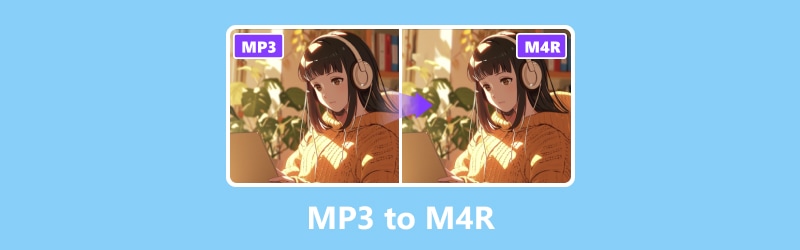
CONTEÚDO DA PÁGINA
Parte 1. Por que converter MP3 em M4R
Às vezes, precisamos converter o formato do arquivo para reprodução e edição de música. Diferentes dispositivos e plataformas suportam outros formatos, e isso é especialmente evidente em telefones Android e iPhones. Atualmente, o iPhone suporta apenas áudio no formato M4R como toque. Portanto, embora o MP3 seja o formato de áudio mais compatível no momento, se quiser usar o áudio em um dispositivo Apple, você ainda precisa primeiro transformar o MP3 em M4R.
Definir toques é o motivo mais comum e principal. Criar toques M4R em formato MP3 com ferramentas como o iTunes é um processo simples e não requer ferramentas especializadas. Além disso, a conversão de MP3 em M4R permite criar toques personalizados gratuitamente. Você não precisa mais gastar dinheiro extra em toques da loja.
Parte 2. Use o Vidmore Video Converter
Se você baixou músicas no formato MP3 e deseja converter MP3 em M4R para salvar e reproduzir, recomendamos que você use a melhor ferramenta de conversão de formato, Vidmore Video Converter. Como uma ferramenta profissional de edição de áudio e vídeo, permite converter seus arquivos existentes entre mais de 200 formatos. Portanto, quando se trata de conversão de formato, será a sua melhor escolha.
Além disso, não se limita à conversão de formatos. Se você precisa editar seu próprio arquivo MP3 e usá-lo como toque do seu smartphone, ele oferece recursos de edição que atenderão às suas necessidades. Além de editar a duração do áudio, você pode até melhorar a qualidade do som e remover ruídos com sua ajuda.
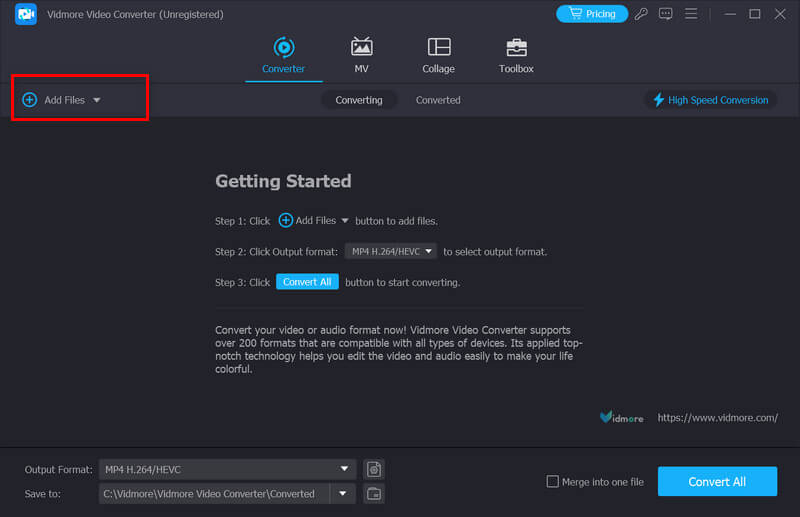
Aqui, ensinaremos como usar o Vidmore Video Converter na conversão de MP3 para M4R.
Passo 1. Baixe e instale o Vidmore Video Converter em seu computador. Inicie-o e escolha Conversor.
Passo 2. Clique Adicionar arquivos para enviar seu áudio MP3 para a plataforma.

Etapa 3. Expanda a lista suspensa ao lado de Formato de saída. Aqui você poderá escolher M4R como seu formato de destino.
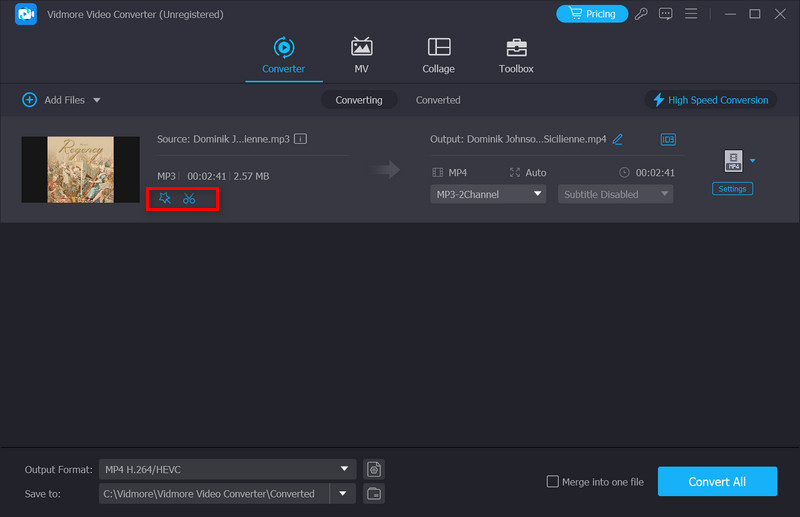
Passo 4. Se você deseja cortar ou aprimorar seu arquivo de áudio, clique em Editar ou Cortar na interface principal. Depois disso, você será levado a uma nova tela de edição onde poderá ajustar alguns detalhes.

Etapa 5. Ao finalizar todas as configurações, clique em Salvar em. Assim, você pode escolher um caminho para salvar o áudio convertido.
Etapa 6. Finalmente, clique Converter tudo para obter seu arquivo M4R.

Parte 3. Use o Conversor de Áudio Gratuito Online Vidmore
Você também deseja evitar a falta de memória do seu dispositivo e não pode baixar software adicional? Se você precisar de conversão e quiser instalar algo diferente de um software novo, algumas ferramentas de conversão de formato online também são uma boa escolha. Eles poderiam ser mais completos em comparação aos aplicativos de desktop, mas são leves. Tudo o que você precisa fazer é abrir o site correspondente através do seu navegador, e você pode fazer isso diretamente. Recomendamos que você experimente Conversor de áudio online gratuito Vidmore. O número de formatos suportados é semelhante ao aplicativo de desktop e vem com algumas ferramentas simples de edição de conteúdo, perfeitas para criar toques. É muito fácil de usar; você só precisa seguir estas etapas para converter MP3 em M4R online gratuitamente.
Passo 1. Entre no site oficial do Vidmore Free Audio Converter Online em seu navegador.
Passo 2. Após entrar na nova página, clique em Adicionar arquivos para converter. Pode ser necessário instalar um iniciador antes de converter MP3.
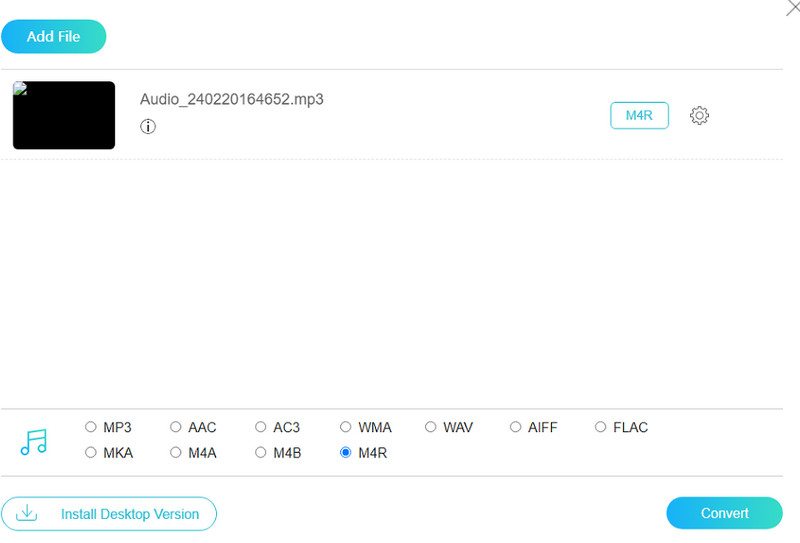
Etapa 3. Clique Áudio no canto inferior direito. Em seguida, escolha o formato de saída de destino.
Passo 4. Se você deseja ajustar alguns parâmetros do seu áudio, clique em Configurações para abrir a nova janela. Clique Está bem para manter a mudança.

Etapa 5. Selecione uma pasta para salvar o arquivo convertido. Clique Converter para começar a converter MP3 em M4R.

Parte 4. Ferramentas para converter MP3 em M4R para iPhone
Zamzar
Se você ainda deseja conhecer mais ferramentas que podem ajudá-lo a converter o formato de áudio, o Zamzar também é uma boa escolha. Ele permite aos usuários converter MP3 em M4R para iPhone. Mais de 1200 formatos de arquivo são suportados. Com uma interface amigável para upload de arquivos, você pode dominar rapidamente seu uso. O serviço de conversão é totalmente gratuito. Acesse o site oficial, selecione o formato de saída desejado e conclua sua conversão em segundos. Zamzar é bastante popular entre indivíduos e empresas que precisam alterar o formato do arquivo sem instalar nenhum software.
Aqui está o que você precisa fazer para transformar MP3 em M4R com Zamzar.
Passo 1. Acesse o site do Zamzar.
Passo 2. Clique Escolher os arquivos para enviar seu arquivo de áudio MP3.
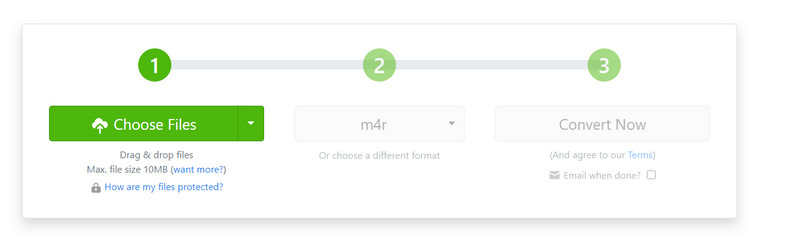
Etapa 3. Escolher M4R como seu formato de destino. Por fim, clique Converter agora para deixar o programa rodar.
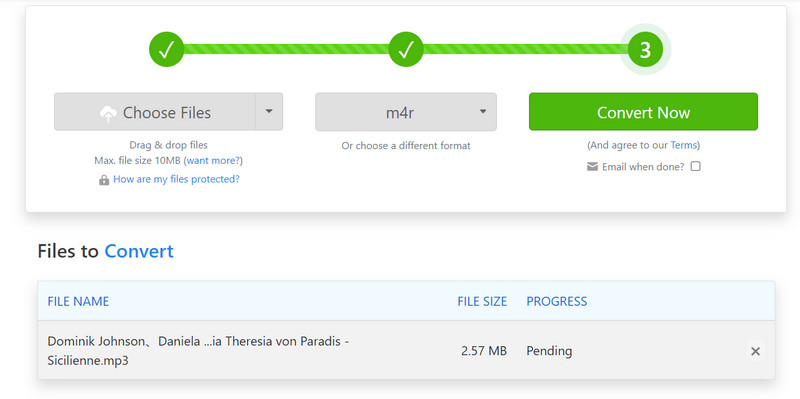
Convertio
Convertio é uma plataforma online projetada para transferência de arquivos entre mais de 200 formatos. Você pode aplicá-lo para converter documentos, imagens, vídeos, arquivos de áudio, etc. Esta ferramenta é amplamente conhecida por suas rápidas velocidades de conversão e saída de alta qualidade. Os usuários têm permissão para fazer upload de arquivos da área de trabalho do computador, armazenamento em nuvem ou URL. Esse recurso simplifica muito todo o processo de conversão. Mesmo com conhecimento profissional em edição de vídeo, os usuários podem realizar todas as operações e edite seus arquivos M4R suavemente. No entanto, o Convertio oferece uma versão gratuita com recursos limitados. Se quiser experimentar alguns recursos avançados, você precisará pagar pelo plano adequadamente.
Aqui vamos te ensinar como usar o Convertio.
Passo 1. Entre no site em seu navegador e abra a janela do Convertio.
Passo 2. Clique Selecione um documento para adicionar o arquivo de áudio escolhido.
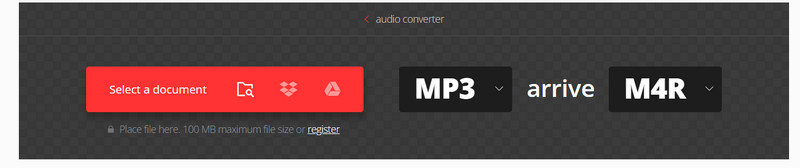
Etapa 3. Abra o menu ao lado para chegar. Você precisa escolher M4R como o formato de saída.
Passo 4. Se você precisar ajustar seu arquivo, clique no botão Configurações ícone. Finalmente, pressione Converter.

Parte 5. Perguntas frequentes sobre conversão de MP3 em M4R
Você pode converter MP3 em M4R no Audacity?
Como todos sabemos, o Audacity não só pode gravar áudio do computador, mas também edita áudio de forma excelente. Ele foi projetado para editar e converter seus arquivos de áudio. No entanto, ele não oferece suporte à conversão direta de arquivos MP3 para o formato M4R. Se quiser realizar esta operação, você precisará recorrer a algum outro software de conversão de formato. Vidmore Video Converter será sua melhor escolha. Claro, diferentes ferramentas, incluindo iTunes, Online Convert Free, Zamzar, etc., também podem ajudá-lo. Você pode verificar os formatos de arquivo suportados antes de usar uma ferramenta.
Posso transformar um MP3 em toque?
Sim, claro que você pode transformar um arquivo MP3 em toque de telefone. No entanto, deve-se notar que existem diferentes métodos de operação para vários modelos de smartphones. Se você é usuário de iPhone, precisa converter seu arquivo MP3 para M4R com um programa profissional de edição de áudio. Depois de transferir seu toque para o iPhone, vá para Configurações e escolher Sons e sensação tátil > Toque. Em seguida, selecione o áudio escolhido. Se você é um usuário do Android, pode localizar o arquivo MP3 e escolhê-lo diretamente como toque.
Conclusão
Neste artigo, analisamos primeiro as razões para convertendo MP3 em M4R formato para você em detalhes e recomendamos quatro ferramentas de conversão profissionais para diferentes situações. Cada ferramenta é equipada com uma introdução e uso detalhados. Se você deseja transformar suas músicas MP3 favoritas em toques comuns, este artigo é suficiente para responder a todas as suas perguntas. Também fornecemos respostas a algumas perguntas comuns, que o ajudarão em todos os sentidos.


